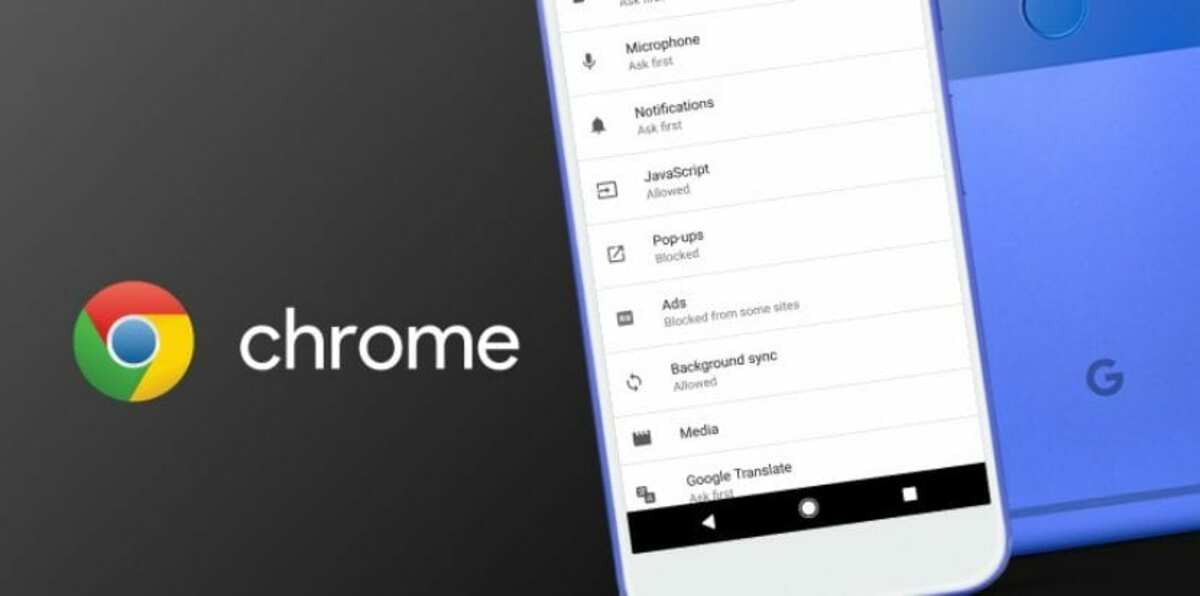
Ang Google sa paglipas ng panahon ay tinanggal ang pagkilala ng boses ng Google Assistant, isang medyo kumpletong wizard na gumagana sa iba't ibang mga kapaligiran. Ang katulong ng Google ay ganap ding pumapasok sa Google Chrome, bagaman sa sandaling ito sa isang pang-eksperimentong paraan at maaaring maiaktibo sa mga watawat.
Mayroong maraming mga wikang makikilala ng Google Assistant, upang buhayin ang lahat ay dumaan sa isang kinakailangang utos at mahalaga lalo na kung nais mong samantalahin ang pagpapaandar na ito. Salamat sa katulong maaari kaming gumawa ng maraming mga bagay, gamit lamang ang aming boses at nang hindi nagta-type ng anuman sa search bar.
Paano paganahin ang Google Assistant sa Google Chrome
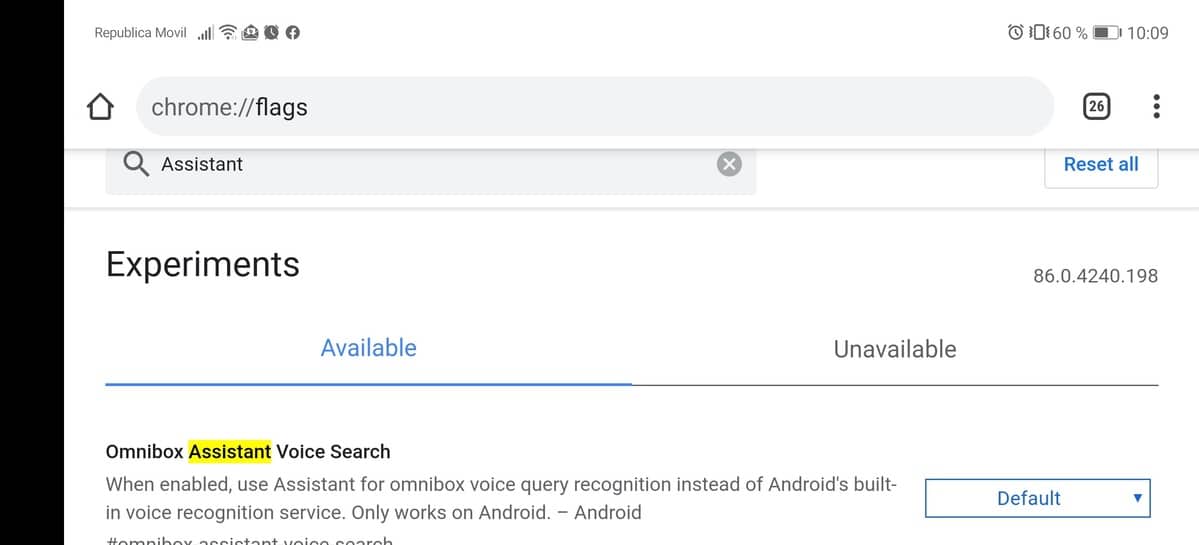
Upang buhayin ang Google Assistant sa Google Chrome kailangan mong i-access ang Mga Flags, ang kilalang mga nakatagong pagpipilian na nagdaragdag ng maraming mga extra upang samantalahin ang web browser. Ang mga tanyag na benepisyo ng application mula sa maraming mga bagay salamat sa mga utility na idinagdag ng mga inhinyero na patuloy na nagtatrabaho sa mga pagpapabuti.
Kung gagamitin mo ang Google Chrome bilang default browser, mayroon kang isa sa mga pinakasariwang tool mula sa koponan ng Google at nasa bersyon 87 na itong matatag. Ang katulong ay isang pagpapaandar na kung hindi mo pa nagamit ito madalas, makakatulong ito sa iyo sa iyong pang-araw-araw na buhay kamangha-mangha sa lahat ng nais mong hanapin.
Upang buhayin ang Google Assistant sa Chrome kailangan mong gawin ang mga sumusunod:
- Buksan ang application ng Google Chrome, kung wala ka nito, i-download ang app mula sa Play Store o Aurora Store kung mayroon kang Huawei / Honor, sa itaas mayroon kang pag-download ng browser
- Sa sandaling nagsimulang magsulat sa web address bar «chrome: // flags
- Ngayon sa search engine ng mga watawat, hanapin ang salitang Katulong at ipapakita nito sa iyo ang Omnibox Assistant na Paghahanap sa Boses, sa Default na pag-click Pinagana at i-restart ang browser
- Ngayon kapag naghahanap makikita mo ang isang panel ng paghahanap ng boses ng Google Assistant sa isang mahalagang sukat at makakatulong sa amin kapag naghahanap para sa isang bagay gamit ang aming sariling boses
Kapag na-aktibo ang pagpipilian, pumunta sa address ng Google.com at kung kailan gagamitin ang search engine ay magkakaroon ng napakalaking tulong mula sa Google Assistant. Sa kabila ng pagiging isang pang-eksperimentong function, ito ay lubos na pino at maaaring magamit sa parehong Android at desktop, dahil marami silang magkaparehong mga function.
